명령줄을 사용하여 GitHub 데스크톱을 설치하고 싶지 않다면 공식 웹사이트로 이동하여 수동으로 다운로드할 수 있습니다. 링크를 방문하여 "Windows 64비트용 다운로드 " 버튼을 사용하여 시스템에 실행 가능한 설치 파일을 다운로드하세요. 클릭하면 GitHubDesktopSetup-x64 .exe 파일을 저장하라는 팝업이 나타납니다.
다운로드 프로세스가 완료되면 설치 파일이 시스템에 생성됩니다. GitHub Desktop 설치 프로세스를 시작하려면 이를 두 번 클릭하세요. 몇 초 정도 기다리면 설정 작업과 마찬가지로 시스템이 곧 자동으로 소프트웨어를 시작합니다.
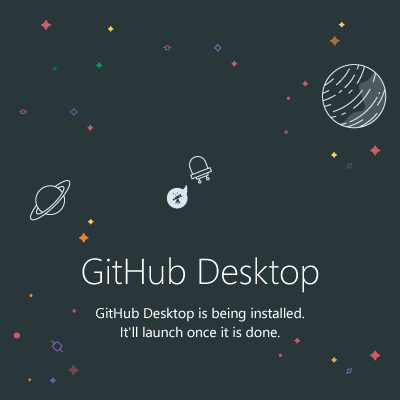
#명령 프롬프트 또는 PowerShell을 사용하는 두 번째 방법
GUI 방법에 관심이 없다면 이 튜토리얼 설치 지침의 2단계를 따르세요. 여기에는 소프트웨어 사본을 얻기 위해 웹 사이트에 수동으로 액세스하는 작업이 포함됩니다. 그런 다음 사용하기 쉽고 간단한 명령 프롬프트(CMD) 또는 Powershell을 사용하여 GitHub 데스크톱 앱을 설치하세요. 이를 위해 여기서는 Windows 10 또는 11에 내장된 packageManagerWinget을 사용합니다.
따라야 할 명령은 다음과 같습니다.
안정 버전의 경우:
winget install GitHub.GitHubDesktop
베타 버전의 경우:
winget install GitHub.GitHubDesktop.Beta
다른 Windows 10 또는 11 응용 프로그램처럼 실행할 수 있습니다. 어떤 방법을 사용하여 설치했는지에 관계없이 GitHub 데스크톱 앱입니다. 시작 메뉴에서 애플리케이션을 검색하고 해당 아이콘을 클릭하여 애플리케이션을 시작할 수 있습니다.
그러나 GitHub 계정을 데스크톱 애플리케이션에 통합하려면 몇 가지 추가 단계를 수행해야 합니다. 여기 있습니다.
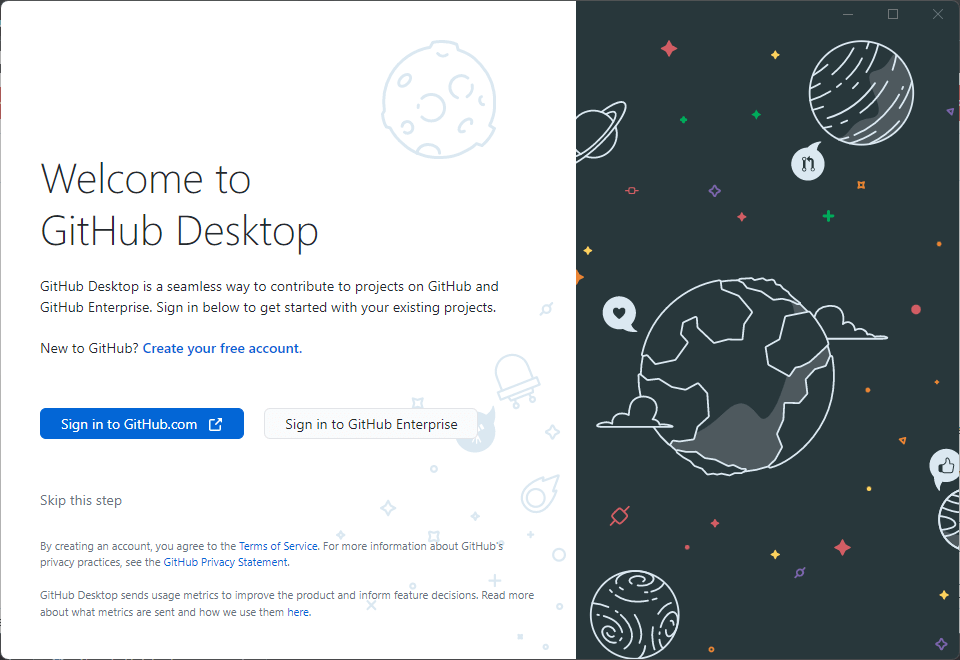
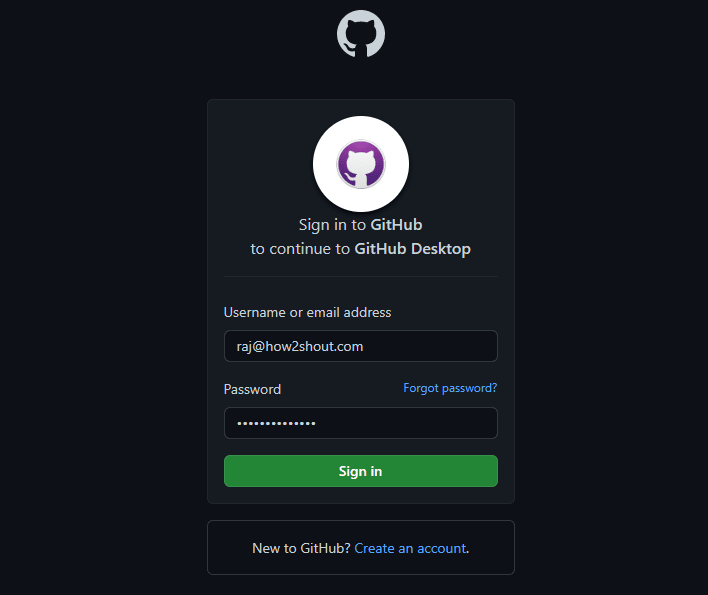
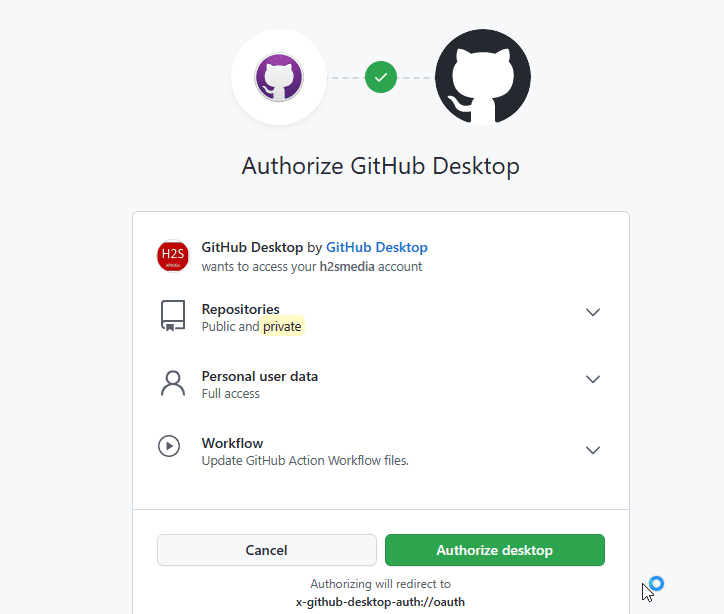
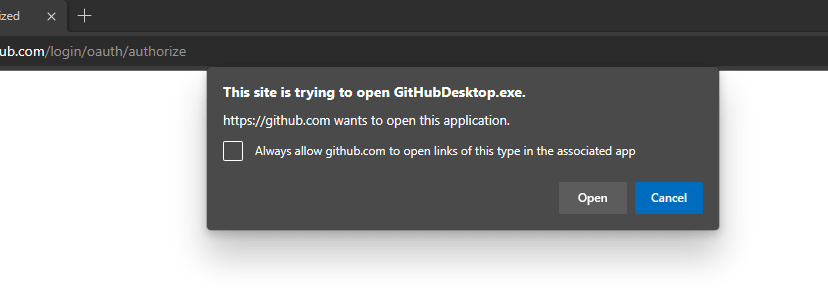
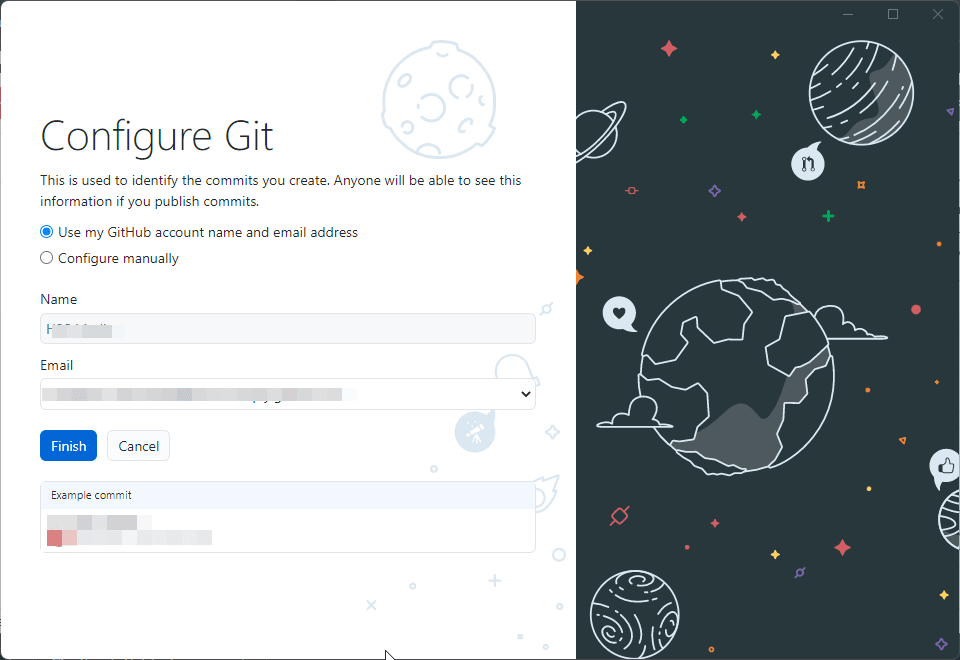 " 메뉴를 클릭하고 "
" 메뉴를 클릭하고 "Repos 파일을 저장하기 위해 애플리케이션은 구성된 기본 위치를 선택하지만 필요한 경우 다른 위치를 선택할 수 있습니다. 또한 특정 언어를 무시하도록 Git을 구성하고 README 파일로 초기화할 수 있으며 리포지토리에 대한 라이선스를 선택할 수도 있습니다. 완료되면 Create 버튼을 클릭하세요.
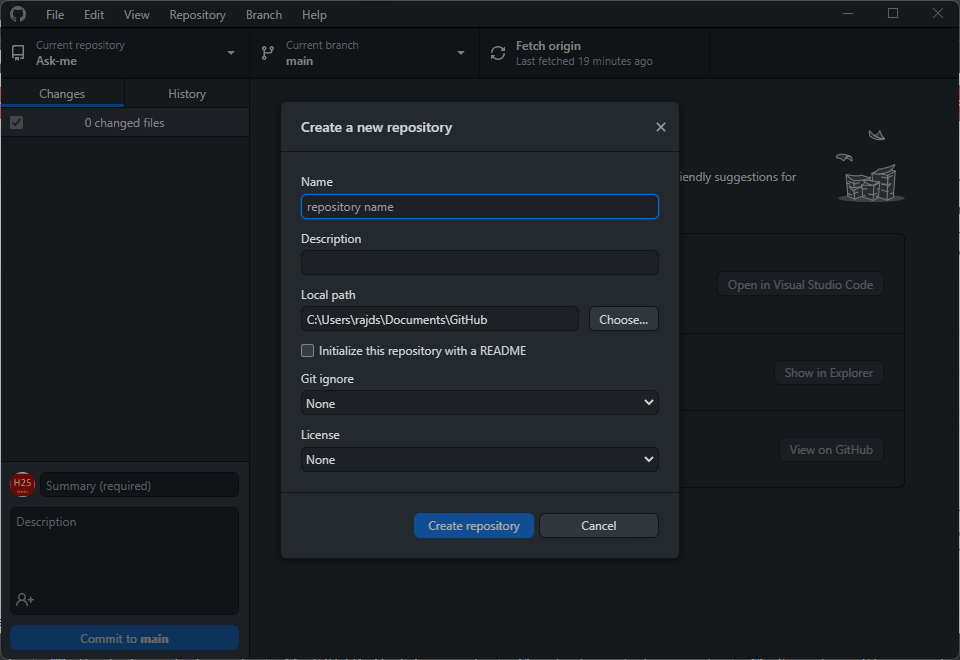
GitHub 데스크톱 앱에서 기존 저장소로 시작하려면 이를 복제할 수 있습니다. "File" 메뉴를 클릭하고 "Clone Repository"을 선택하거나 키보드 단축키(Ctrl+Shift+O)를 사용하세요. 소프트웨어는 복제해야 하는 Repo의 이름을 입력하라는 메시지를 표시합니다. 또는 사용 가능한 다른 코드 저장소의 GitHub URL을 사용할 수도 있습니다.
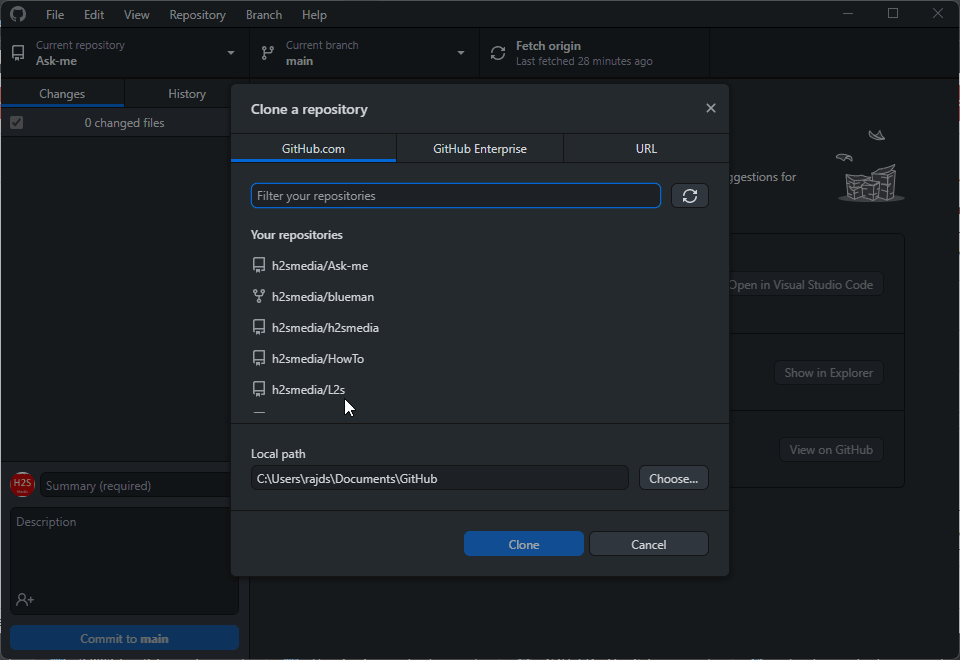
GitHub 웹 플랫폼의 기존 사용자는 데스크톱 애플리케이션을 사용하는 동안 어떤 어려움도 겪지 않습니다. 애플리케이션을 설정한 후 즉시 프로젝트를 시작할 수 있습니다. 사용자는 단 몇 번의 클릭만으로 새 파일 생성, 기존 파일 편집, 원본 푸시 또는 풀 등의 작업을 수행할 수 있습니다. 또한 Git 버전 제어 플랫폼인 GitHub Desktop은 변경 사항을 추적하고 필요한 경우 이전 버전으로 되돌릴 수 있도록 해줍니다.
위 내용은 Windows 11 또는 10에 GitHub Desktop을 설치하는 방법은 무엇입니까?의 상세 내용입니다. 자세한 내용은 PHP 중국어 웹사이트의 기타 관련 기사를 참조하세요!